パソコンにインストールしたばかりの「UTAU」は、唄音ウタ(デフォ子)さんの声でしか歌えません。
UTAUでアミに歌わせるためには、音源(小春音アミ)をインストールしてね o(・ω・。)o
UTAUでアミに歌わせるためには、音源(小春音アミ)をインストールしてね o(・ω・。)o
 1. 音源のダウンロード
1. 音源のダウンロード
音源ダウンロードコーナーから、お好みの音源をダウンロードします。
ここでは、初心者さんにおすすめの「ノーマル単独音」で説明するよ♪
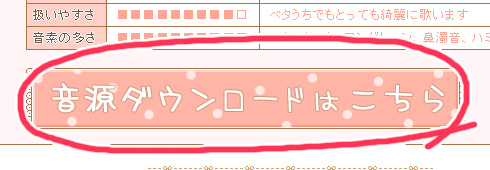
↑こんな感じのダウンロードボタンを押して、音源をダウンロードします。
ダウンロードした音源は、デスクトップとか、わかりやすいところに保存してね!
ここでは、初心者さんにおすすめの「ノーマル単独音」で説明するよ♪
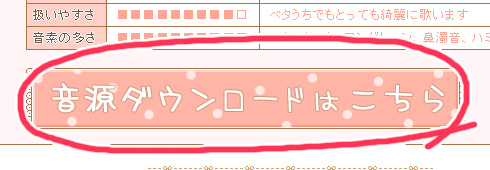
↑こんな感じのダウンロードボタンを押して、音源をダウンロードします。
ダウンロードした音源は、デスクトップとか、わかりやすいところに保存してね!
 2. 音源のインストール
2. 音源のインストール
UTAUを起動して、
ダウンロードした音源を 解凍せずに UTAUの画面にドラッグ&ドロップ!

↓こんな画面が出るので、「OK」を押して、インストールします。
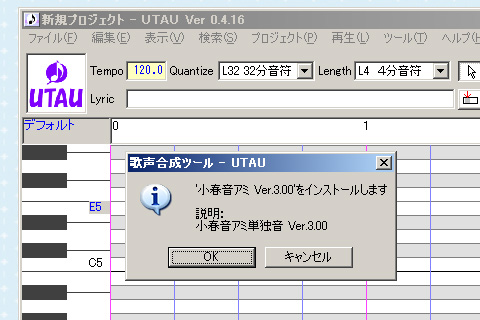
↓インストールがはじまるので、終わるまで待ちます。

↓インストールが終わると、こんなプロフィール画面が出ます。
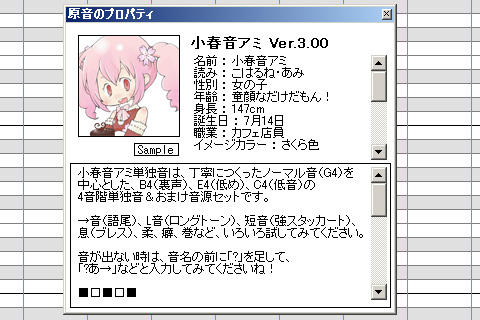
イラストの下の「Sample」をクリックすると、アミの声が視聴できるよ♪
プロフィールを確認したら、プロフィール画面の右上の「x」を押して画面を消してね。
これで、小春音アミのインストールが完了しました*
ダウンロードした音源を 解凍せずに UTAUの画面にドラッグ&ドロップ!

↓こんな画面が出るので、「OK」を押して、インストールします。
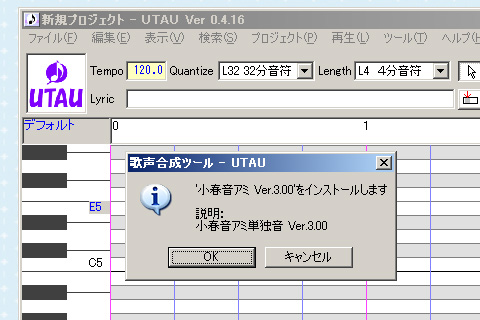
↓インストールがはじまるので、終わるまで待ちます。

↓インストールが終わると、こんなプロフィール画面が出ます。
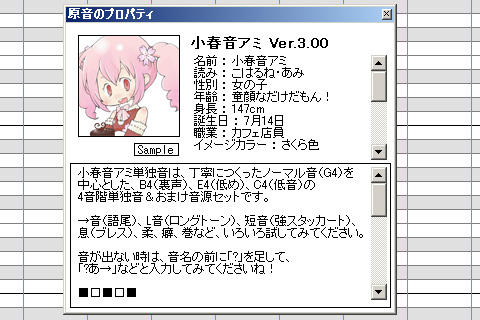
イラストの下の「Sample」をクリックすると、アミの声が視聴できるよ♪
プロフィールを確認したら、プロフィール画面の右上の「x」を押して画面を消してね。
これで、小春音アミのインストールが完了しました*
 3. 音源の変更
3. 音源の変更
UTAUで歌う音源を、小春音アミに変更します♪
↓UTAUの上のメニューから、「プロパティ」→「プロジェクトのプロパティ」を選んで・・・

↓「原音ファイルセット」の右端の▼を押して『小春音アミ』を選んで、OKを押す!
インストールした音源によって、「小春音アミ連続音」とかいろいろ名前があります。
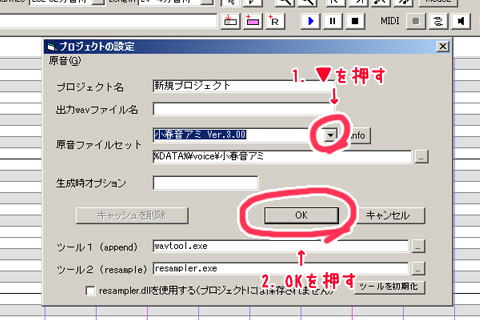
↓こんな画面が出ることもあるけど、気にせず「閉じる」を押します(・ω・。)
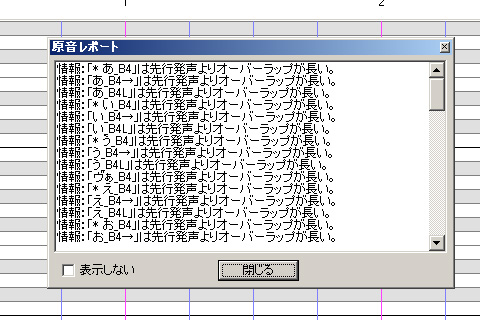
↓UTAUの右上にアミの絵が出て、音源がアミに変わったよ♪
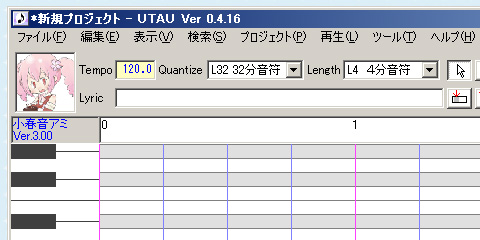
これで、アミに歌わせる準備ができました!
↓UTAUの上のメニューから、「プロパティ」→「プロジェクトのプロパティ」を選んで・・・

↓「原音ファイルセット」の右端の▼を押して『小春音アミ』を選んで、OKを押す!
インストールした音源によって、「小春音アミ連続音」とかいろいろ名前があります。
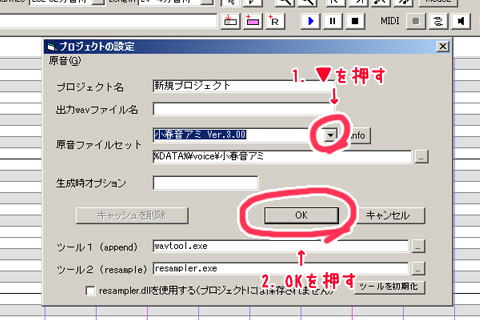
↓こんな画面が出ることもあるけど、気にせず「閉じる」を押します(・ω・。)
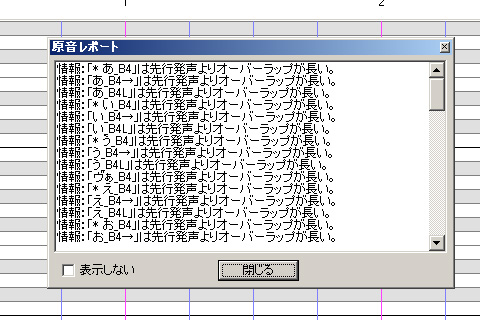
↓UTAUの右上にアミの絵が出て、音源がアミに変わったよ♪
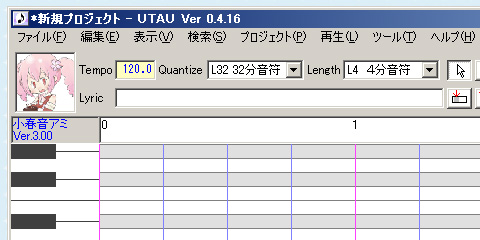
これで、アミに歌わせる準備ができました!

